Bienvenue dans ce guide complet sur la création d'une Filmplakat dans le Stil de « Preacher ». Ici, tu apprendras comment liquéfier tes modèles et leur donner une forme plus attrayante. Gabor te montrera également comment apporter la touche finale à ton œuvre avec le programme de filtration Color Efex Pro 4. Ces étapes t'aideront à créer des affiches impressionnantes et détaillées à sukurti.
Pagrindiniai atradimai
- Liquefy models for a more harmonious form.
- Add micro contrasts and details with Color Efex Pro 4.
- Use clever retouching techniques for a professional result.
Žingsnis po žingsnio instrukcija
1. Lygmenų paruošimas
Pradėkite sujungdami visus reikalingus lygius Photoshop programoje. Naudokite klavišų kombinaciją Cmd + Alt + Shift + E (Mac) arba Ctrl + Alt + Shift + E (Windows). Tai sukurs naują matomą lygį, kurį naudosite liquefy proceso metu.
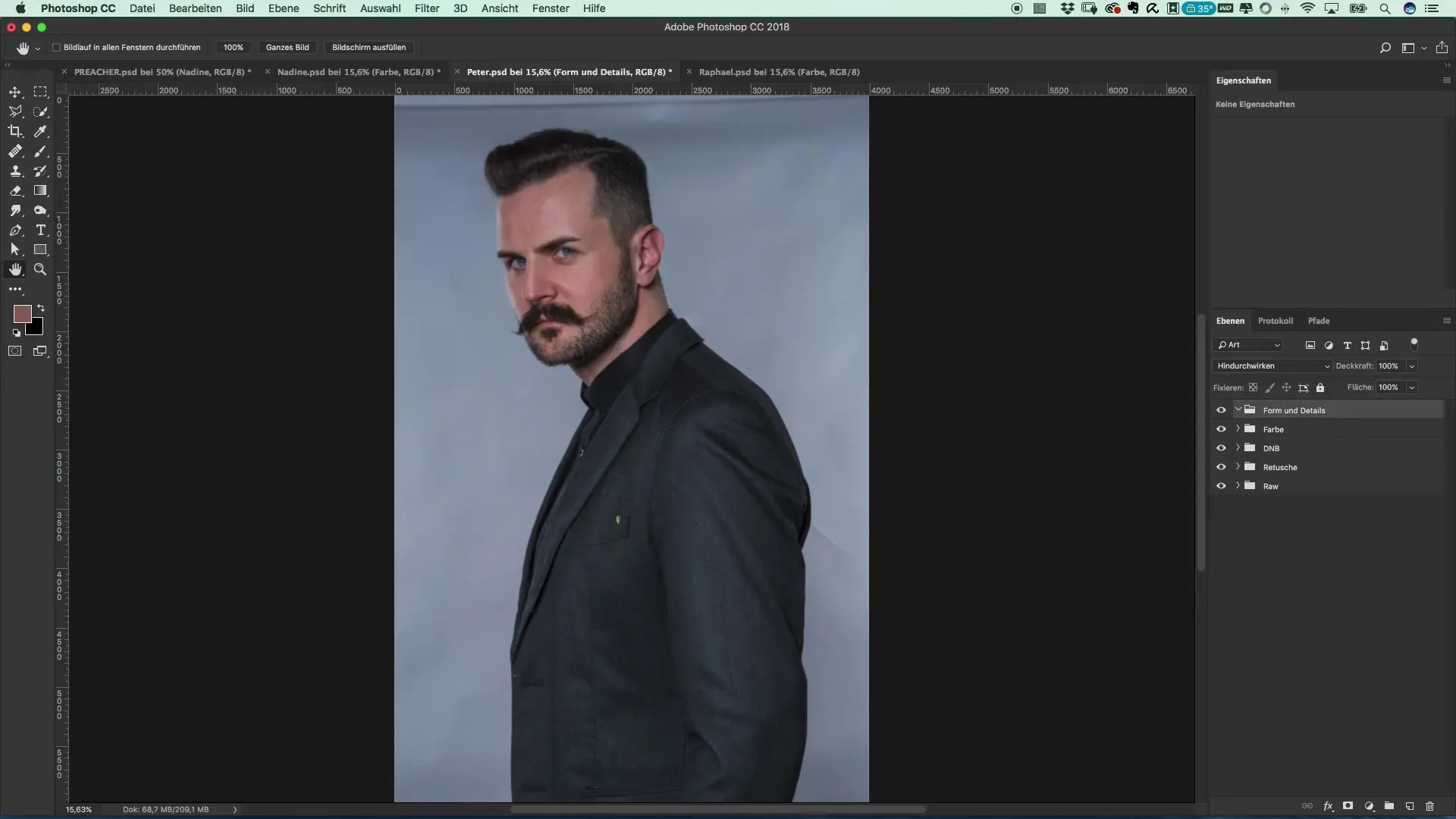
2. Modelių skystinimas
Dabar galite taikyti filtrą „Skystinimas“. Pasirinkite įrankį, kuris traukia, ir pradėkite švelniai skystinti modelius kaip Peter. Atkreipkite dėmesį į drabužius ir nepatogias raukšles. Tai pagerina bendrą išvaizdą ir daro siluetą plonesnį.
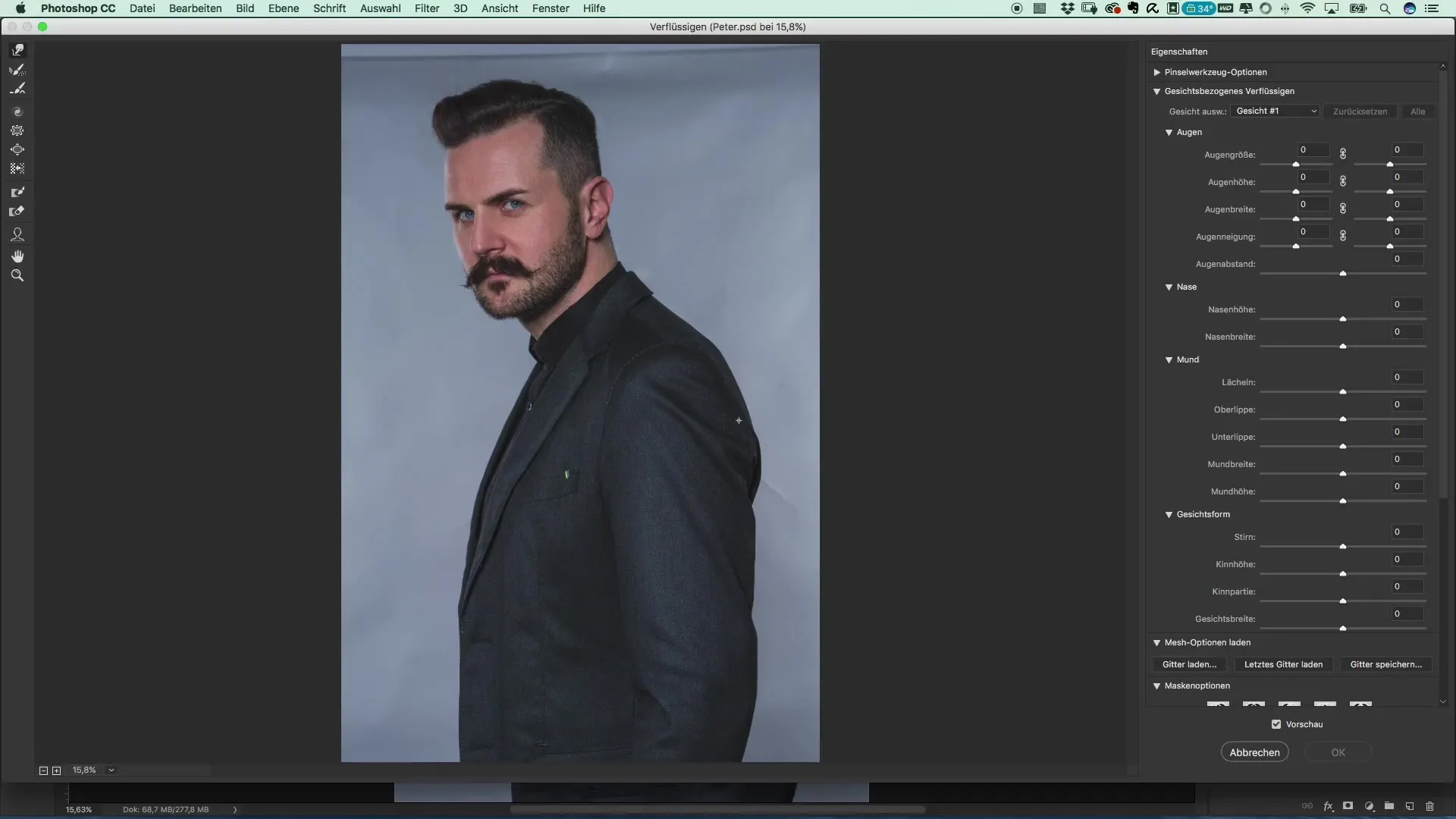
3. Kontūrų baigimas
Dabar laikas išlyginti perėjimus ir raukšles. Naudokite įrankį, kuris traukia, kad švelniai redaguotumėte smulkias duobes ir perėjimus. Šie žingsniai yra svarbūs, kad vizualiai suteikti profesionalų išvaizdą, kai jie padeda, kad kontūrai neatrodytų nenatūraliai.
4. Plaukų struktūrų tobulinimas
Pažiūrėkite į plaukus ir redaguokite iškilimus. Šiek tiek tūrio galima pridėti, švelniai stumdami arba traukdami plaukų sritis. Tai padaro bendrą vaizdą gyvesnį ir gaivesnį.
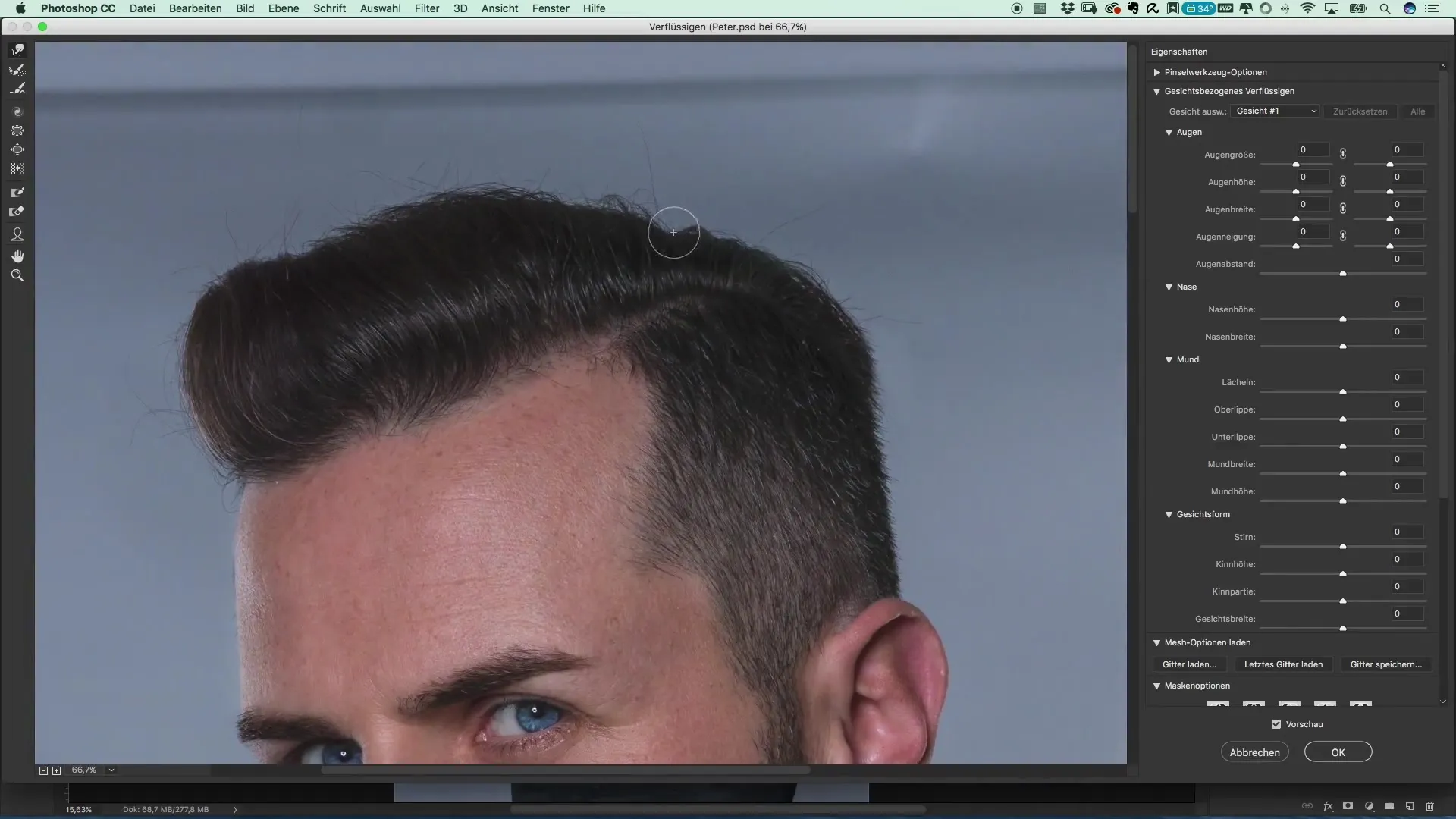
5. Failų saugojimas
Įrašykite savo redaguotus failus. Juos galite išsaugoti kaip.jpack failą, kad būtų lengviau vėliau redaguoti ir naudoti iš naujo. Apsvarstykite, kokius nustatymus jau nustatėte, kad supaprastintumėte kitus žingsnius.
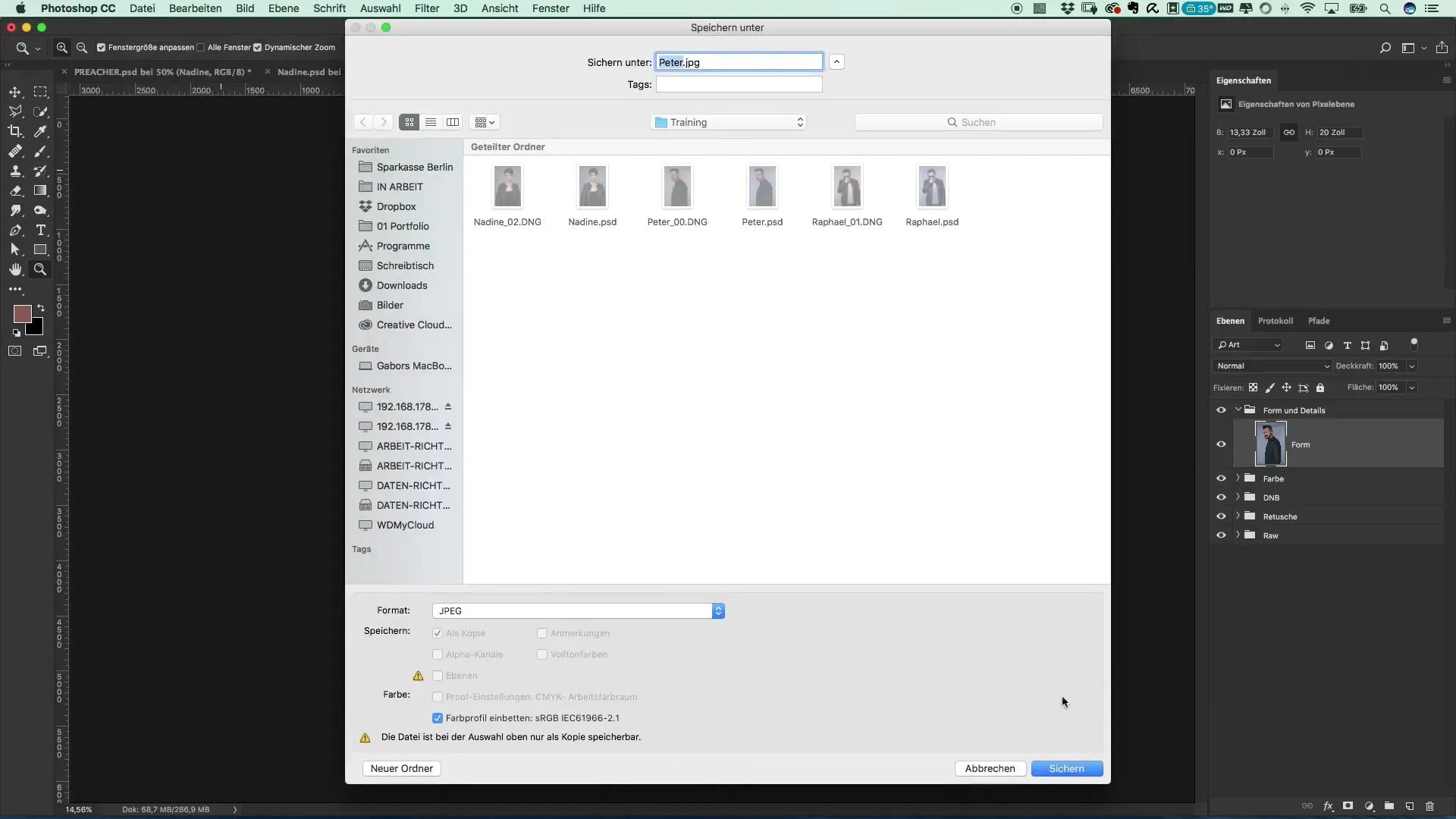
6. Detalių gavimas su Color Efex Pro 4
Atidarykite failą Color Efex Pro 4. Pasirinkite filtrą „Detail Extract“ ir pritaikykite skaidrumą. Tai suteiks daugiau ryškumo ir kontrasto vaizdui, todėl galutinis produktas atrodys gyviau. Pasirūpinkite, kad nepridėtumėte per daug kontrasto, nes tai gali padaryti vaizdą nenatūralų.
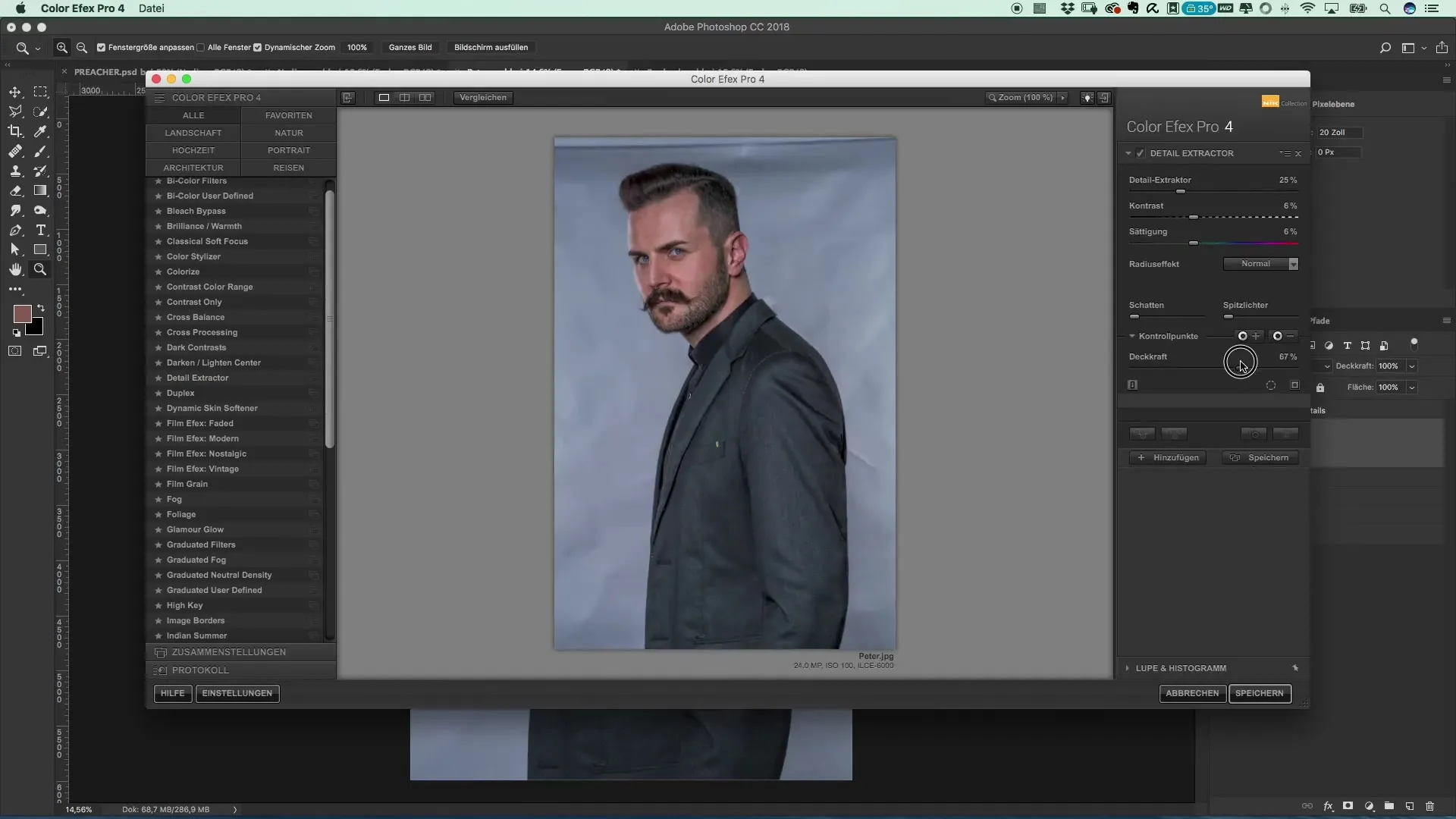
7. Smulkiųjų nustatymų derinimas
Color Efex galite toliau pritaikyti nustatymus. Nustatykite režimo parinktį „Luminance“, kad sumažintumėte spalvų prisotinumą. Šis žingsnis yra svarbus, kad vaizdas neatrodytų per daug spūdingas ar nenatūralus.
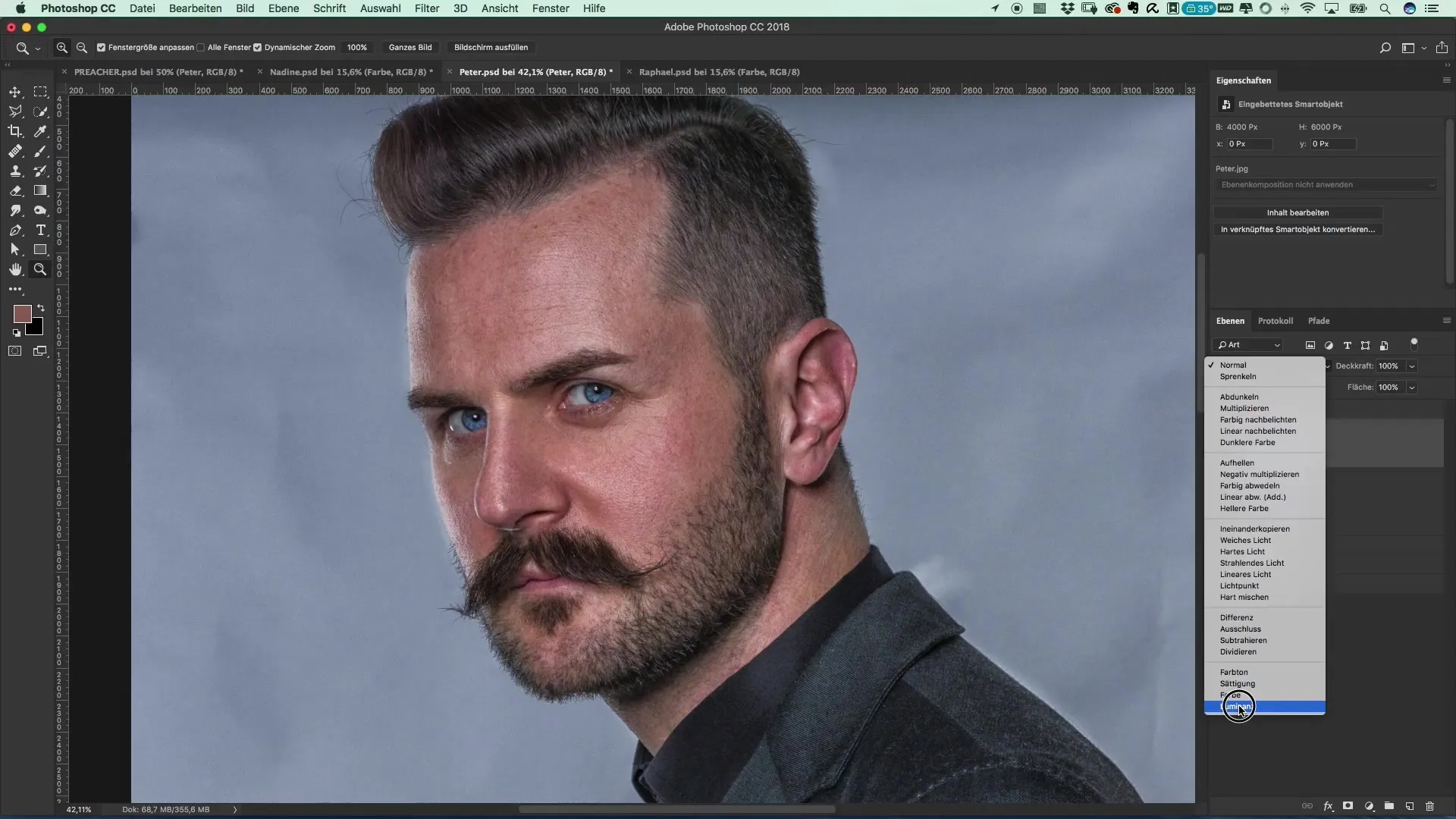
8. Paskutiniai pakeitimai
Jei detalės ir kontrastai yra tinkami, grįžkite į Photoshop. Čia galite maskuoti, kad pabrėžtumėte arba sumažintumėte intensyvius plotus, kurie jums atrodo pernelyg intensyvūs. Ypač atkreipkite dėmesį į veidą, kur mažiau intensyvi detalė dažnai yra naudingesnė.
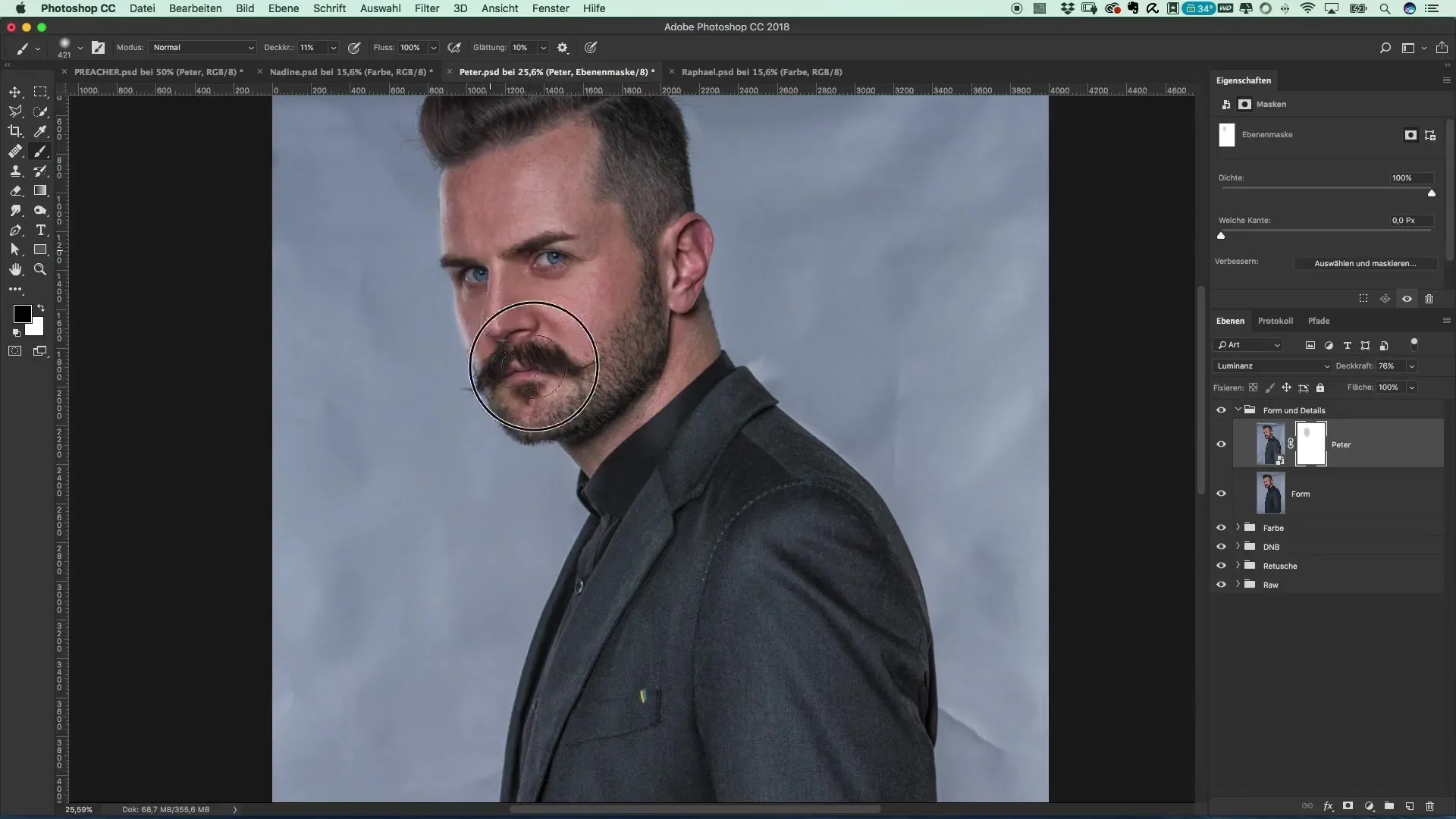
9. Baigimas
Kai visi pakeitimai yra padaryti, išsaugokite failą. Dabar atlikote kūrybinius ir techninius žingsnius, kad optimaliai suformuotumėte savo modelius filmų plakate. Galutinis efektas turėtų būti patrauklus, profesionalus ir vizualiai stimuliuojantis.
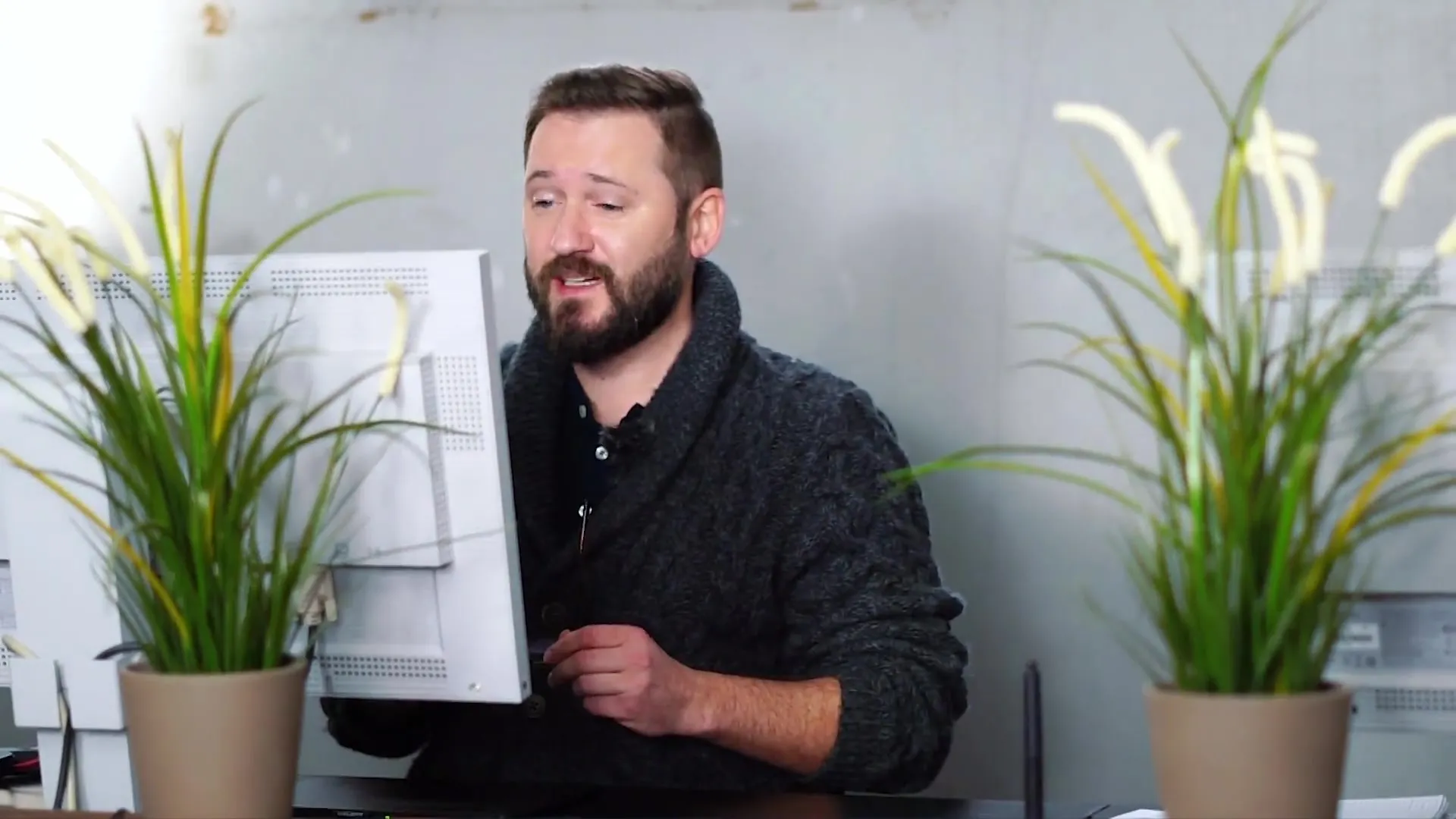
Santrauka – Filmo plakatas kuriant Preacher stiliumi: fotosesija ir Photoshop pamoka
Vadovas apibūdina visą procesą nuo filmų plakato sukūrimo iki baigiamojo prisitaikymo. Tekstūros skystinimas ir mikro kontrastų redagavimas programoje Color Efex Pro 4 suteikia jums išskirtinius rezultatus.
Dažnai užduodami klausimai
Kas yra Photoshop?Photoshop yra grafinė programa, kuri dažniausiai naudojama vaizdo redagavimui.
Kaip pridėti filtrą „Skystinimas“?Pasirinkite „Filtrai“ ir tada pasirinkite „Skystinimas“.
Ką daro Color Efex Pro 4?Tai yra papildinys, kuris padeda optimizuoti spalvų korekcijas ir kontrastus vaizdams.
Kaip galiu pritaikyti skaidrumą Color Efex Pro 4?Tiesiog pakeiskite skaidrumą pasirinkto filtro dialogo lange.
Ar galiu taikyti kitus efektus su Color Efex Pro 4?Taip, yra daug filtrų, kuriuos galite pritaikyti pagal savo poreikius.


